Werbung
Weihnachten steht vor der Tür! Es ist Zeit, sich warm einzuwickeln, Ihren Baum aufzustellen und auf die Ankunft des Weihnachtsmanns zu warten. Um Sie in den festlichen Geist zu versetzen, haben wir eine Reihe von Möglichkeiten zusammengefasst, wie Sie Ihr Windows 10-System für die Feiertage anpassen können.
Zu Ihren Optionen gehören Schnee, der auf Ihren Desktop fällt, eine Schneekugel, die bis zum großen Tag zählt, das Anwenden von Weihnachtssoundeffekten und vieles mehr.
Wenn Sie Ihre eigene Idee teilen möchten, teilen Sie uns dies bitte in den Kommentaren unten mit.
1. Ändern Sie Ihr Hintergrundbild
Eine der einfachsten Möglichkeiten, Ihren Desktop festlich zu bejubeln, ist die von Ändern Sie Ihr Hintergrundbild 6 Möglichkeiten zum Anpassen Ihres Desktop-Hintergrunds in WindowsEintöniger Desktop? Es ist Zeit, dein Hintergrundbild zu ändern! Wir haben Tipps für einzelne und mehrere Monitore, virtuelle Desktops und viele kreative Ideen. Sie werden Ihre neuen Desktop-Hintergründe lieben! Weiterlesen .
Drücken Sie dazu Windows-Taste + I. um Einstellungen zu öffnen und zu zu navigieren Personalisierung> Hintergrund.

Verwenden Sie die Hintergrund Dropdown und auswählen Bild, dann Durchsuche um das Hintergrundbild auf Ihrem Computer zu finden. Alternativ wählen Sie Diashow in der Dropdown-Liste, wenn Sie zwischen einer Auswahl wechseln möchten.
Wenn Sie nach einigen Weihnachtstapeten suchen, besuchen Sie Websites wie Wallpaper Stock, HD Hintergrundbilder, und Alpha-Codierer. Alternativ führen Sie einfach eine Google-Bildsuche durch. Sobald Sie das perfekte Bild gefunden haben, Rechtsklick es und speichern Sie es auf Ihrem System.
2. Machen Sie Ihren Bildschirm Schnee
Je nachdem, wo Sie sich auf der Welt befinden, ist Schnee zu Weihnachten möglicherweise unmöglich oder eine Seltenheit. Es ist nicht ganz dasselbe, aber Sie können Ihren Desktop als Trost schneien lassen. Eine kleine ausführbare Datei namens Desktop Weihnachten wird dich aussortieren.

Laden Sie die ZIP-Datei herunter, extrahieren Sie sie und öffnen Sie das darin enthaltene Programm. Ihr Bildschirm wird automatisch mit der Magie des fallenden Schnees gefüllt. In Ihrer Taskleiste wird ein Schneeflockensymbol angezeigt, das Sie verwenden können Rechtsklick um die Programmeinstellungen zu ändern.
Sie können das ändern Geschwindigkeit der Schneeflocken, entscheiden Starten Sie, wenn ich Windows starteund gehe zu Optionen> Transparent die Transparenz des Schnees zu ändern. Wenn Sie nur möchten, dass der Schnee auf Ihrem Desktop und nicht über jedem Fenster angezeigt wird, gehen Sie zu Optionen und deaktivieren Immer oben.
3. Thema mit Weihnachtsfarben
Eine weitere einfache Änderung besteht darin, das Farbschema Ihres Systems zu ändern. Um zu beginnen, drücken Sie Windows-Taste + I. um Einstellungen zu öffnen und gehen Sie zu Personalisierung> Farben.

Es ist die Jahreszeit, also unten Windows-Farben Vielleicht möchten Sie ein schönes Rot oder Grün auswählen. Sie können klicken Freiwählbare Farbe wenn keine dieser Optionen passt. Wenn Sie fertig sind, kreuzen Sie an Start, Taskleiste und Aktionscenter, und Titelleisten um die Farbe auf diese Stellen anwenden zu lassen.
Wenn Sie diesen Lack an einer anderen Stelle auf Ihrem System spritzen möchten, lesen Sie unseren Leitfaden unter wie man Windows bunter macht 5 Optimierungen, um Windows bunter zu machenEs ist Zeit, Ihrem Windows 10-System einen neuen Anstrich zu geben. Wir zeigen Ihnen, wie Sie alle Standardfarben beseitigen und Ihr eigenes Farbthema vollständig erstellen können. Weiterlesen für einige Programme von Drittanbietern, die helfen werden.
4. Countdown bis Weihnachten
Ein Großteil der Aufregung für Weihnachten liegt im Aufbau, der die Tage bis zum eigentlichen Ereignis herunterzählt. Sie sollten auf keinen Fall einen Schokoladen-Adventskalender überspringen, aber warum nicht auch eine Countdown-Uhr auf Ihrem Computer haben?

Holen Sie sich Weihnachten bietet verschiedene Desktop-Schneekugeln an, die die Anzahl der verbleibenden Tage bis zum 25. anzeigen. Diese beinhalten Live Weihnachtskugel, Schneemann Schneekugel, und Weihnachtskugel. Stöbern Sie und sehen Sie, welches Design Ihnen am besten gefällt.
Wenn Sie sich entschieden haben, laden Sie die ZIP-Datei herunter, extrahieren Sie sie und starten Sie das Programm. Es wird mit Ihrer Systemuhr synchronisiert und Sie können Rechtsklick die Schneekugel, um ihre Einstellungen anzupassen, z. B. ob sie automatisch gestartet wird und ob sie immer über anderen Fenstern bleiben soll.
5. Holen Sie sich Cursor Schnee
Sie können Ihren Cursor jedes Mal, wenn Sie ihn bewegen, dazu bringen, Schnee von seiner Spur zu streuen. Sie benötigen ein Dienstprogramm namens Cursor Schneeflocken um dies zu tun. Gehen Sie zur Seite, laden Sie die ZIP-Datei herunter und extrahieren Sie sie.
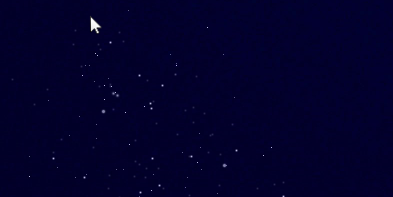
Öffnen Sie die EXE-Datei und Ihr Cursor lässt automatisch Schnee auf Ihren Monitor fallen. Ein Symbol für eine Schneeflocke befindet sich in Ihrer Taskleiste. Rechtsklick das Symbol zum Anpassen der Anwendungseinstellungen.
Sie können das ändern Geschwindigkeit der Schneeflocken. Du kannst gehen zu Optionen> Transparent um die Transparenz anzupassen, und Optionen> Immer oben Damit der Cursor Schnee fällt, egal welches Fenster Sie geöffnet haben. Zum Schluss ticken Starten Sie, wenn ich Windows starte bedeutet, dass Sie die Anwendung nicht jedes Mal öffnen müssen, wenn Sie sich anmelden.
6. Wenden Sie einige Weihnachts-Jingles an
Weihnachtslieder werden zu früh im Jahr gespielt, aber lassen Sie sich nicht davon abhalten, festliche Sounds für Ihren Computer einzustellen. Sie können die Sounds ändern, die für Ihre Kalendererinnerungen, Systembenachrichtigungen und mehr eingestellt sind. Vermeiden Sie diese Standardgeräusche So passen Sie Sounds unter Windows 10 an (und wo können Sie sie herunterladen)Passen Sie die Sounds unter Windows 10 an, suchen Sie nach neuen Soundthemen und -schemata und verbessern Sie die Soundqualität Ihres Computers. Weiterlesen und ein paar Glöckchen haben!
Drücken Sie Windows-Taste + I. Einstellungen öffnen. Suchen nach Klang und wählen Sie das Top-Ergebnis. Wechseln Sie zu Geräusche Tab. Hier können Sie Ihre Änderungen vornehmen. Wähle aus Programmereignis Sie möchten ändern, und drücken Sie dann Durchsuche… Wählen Sie die WAV-Datei (und sie muss in diesem Format vorliegen) und drücken Sie Öffnen. Klicken Sie abschließend auf in Ordnung bestätigen.

Wenn Sie auf der Suche nach Weihnachtsgeräuschen zum Herunterladen sind, schauen Sie sich das an Freesound, Free-Loops, und Klangbibel.
7. Schalten Sie die Taskleiste festlich
Okay, dieser ist ein bisschen grell, aber wann sonst können Sie den Käse umarmen, wenn nicht Weihnachten? Eine Anwendung namens Weihnachts-Taskleiste lässt Ihre Taskleiste schneien und schwebt, wenn Sie möchten, farbige Kreise auf und ab.
Laden Sie die ZIP-Datei herunter, extrahieren Sie sie und öffnen Sie die EXE-Datei. Ihre Taskleiste wird automatisch mit den Feierlichkeiten ausgestattet. In Ihrer Taskleiste wird ein Schneeflockensymbol angezeigt. Rechtsklick es, um die Einstellungen anzupassen.

Deaktivieren Sie Animation wenn Sie die farbigen Kreise nicht möchten. Tick Starten Sie, wenn ich Windows starte Wenn Sie möchten, dass die Anwendung bei der Anmeldung automatisch ausgeführt wird. Sie können auch die einstellen Geschwindigkeit der Schneeflocken und Transparenz über Optionen> Transparent.
Eine kleine Anmerkung: wenn Sie Ändern Sie die Größe oder Position Ihrer Taskleiste Ihre Windows-Taskleiste sollte vertikal seinDie Standardposition der Windows-Taskleiste befindet sich am unteren Bildschirmrand. Eine vertikale Taskleiste ist jedoch möglicherweise besser für Sie. Lassen Sie uns herausfinden, warum. Weiterlesen , Rechtsklick Klicken Sie auf das Schneeflockensymbol Ausgangund starten Sie die Anwendung neu.
8. Wenden Sie einen Weihnachts-Bildschirmschoner an
Bildschirmschoner zur Verhinderung von Bildschirmbrand Sollten Sie Ihren Bildschirmschoner ausschalten? Geschichte & moderne Verwendung eines BugfixesFrüher eine wichtige Funktion, um das Brennen des Bildschirms zu verhindern, werden Bildschirmschoner heute meistens verwendet, um hübsch auszusehen. Wie sind sie entstanden und sind sie heute noch wert? Weiterlesen Jetzt ist jedoch vorhanden, dass sich etwas auf Ihrem Monitor befindet, während Sie den Computer nicht verwenden. Perfekt für die Weihnachtsanpassung!
Bildschirmschoner Planet hat eine große Auswahl an meist kostenlosen festlichen Bildschirmschonern.

Durchsuchen Sie die Website nach etwas, das Ihnen gefällt, laden Sie es herunter und führen Sie dann die EXE-Datei aus. Wenn Sie es installieren, werden Sie zu den Windows-Bildschirmschonereinstellungen weitergeleitet. Hier können Sie die verwenden Bildschirmschoner Dropdown, um eine Auswahl zu treffen und die anzupassen Warten Zeit, um festzulegen, wie viel Inaktivität vergehen soll, bevor der Bildschirmschoner eingeschaltet wird.
Drücken Sie, um zu einem späteren Zeitpunkt zu diesem Einstellungsfenster zurückzukehren Windows-Taste + I. und geh zu Personalisierung> Bildschirm sperren> Bildschirmschonereinstellungen.
'Es ist die Jahreszeit, um lustig zu sein
Sie können nie zu viel Weihnachtsstimmung haben, also hat sich diese unterhaltsame Liste der Windows 10-Anpassungsoptionen hoffentlich als nützlich für Sie erwiesen. Jetzt müssen Sie nur noch Ihre Weihnachtsmütze aufsetzen und los geht's!
Wenn Sie weitere Weihnachtsratschläge von uns wünschen, lesen Sie unsere Artikel unter Verwenden Sie soziale Medien, um Weihnachtsideen zu erhalten So nutzen Sie soziale Medien, um Weihnachtsideen zu erhalten (und Geld zu sparen!)Social Media hat einen schlechten Ruf. Es ist schrecklich für Ihre Sicherheit und es kostet viel Zeit. Aber seien Sie versichert, es kann auch eine treibende Kraft sein, die Ihnen bei der Suche hilft ... Weiterlesen und wie (nicht!) Ihr Budget im Urlaub ruinieren 10 Möglichkeiten, Ihr Budget dieses Weihnachten zu ruinierenWeihnachten kann eine schwierige Zeit des Jahres für Ihr Budget sein. Halten Sie sich an diese Tipps, um in dieser Ferienzeit gute finanzielle Entscheidungen zu treffen. Weiterlesen .
Welche dieser Anpassungsoptionen für Windows 10 Christmas ist Ihr Favorit? Hast du deine eigenen zu teilen?
Joe wurde mit einer Tastatur in der Hand geboren und begann sofort, über Technologie zu schreiben. Heute ist er hauptberuflich als freier Schriftsteller tätig. Fragen Sie mich nach Loom.


